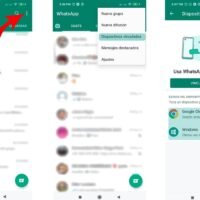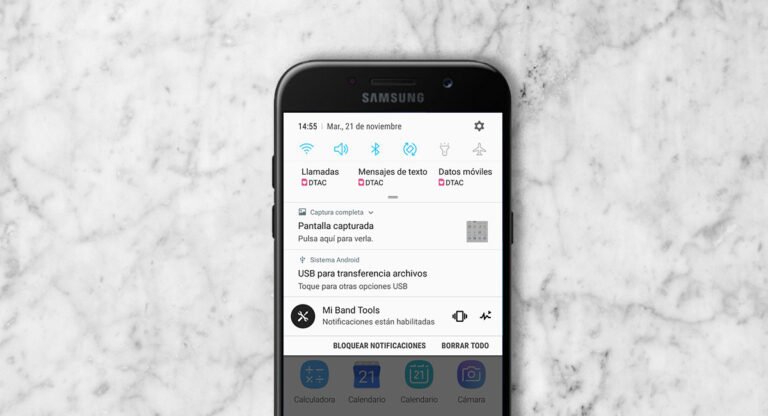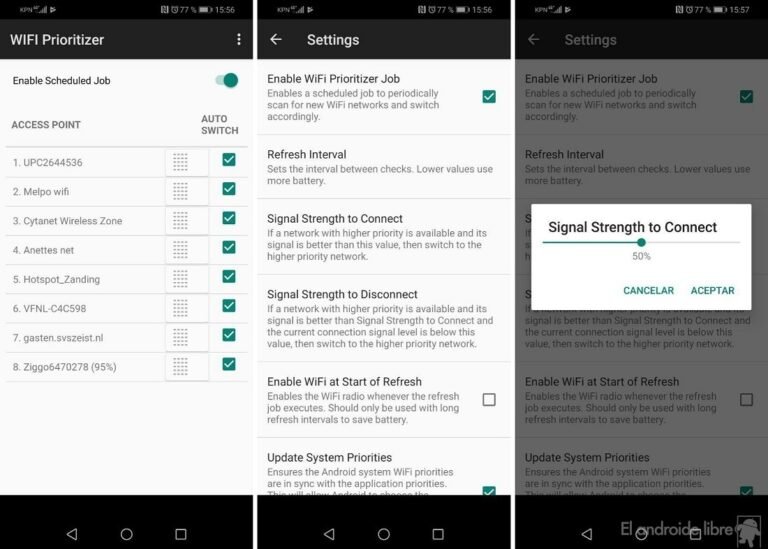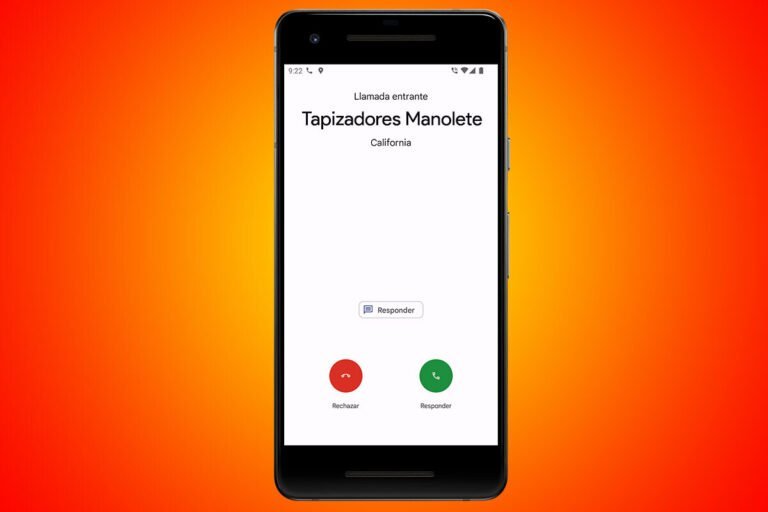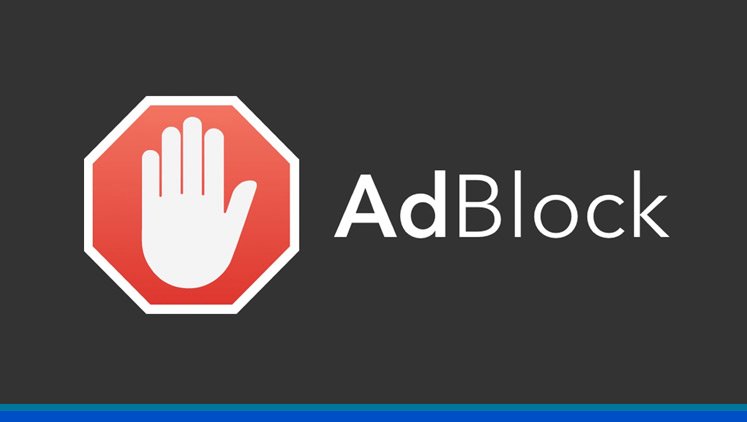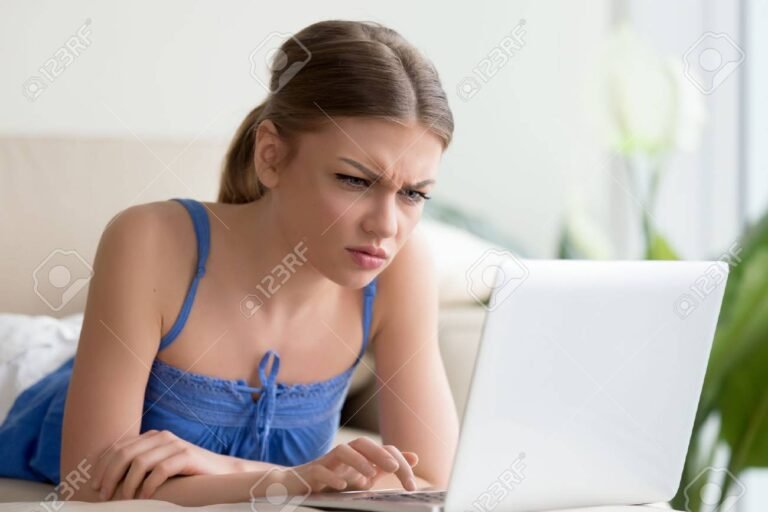Cómo cerrar sesión en Shein desde cualquier dispositivo
Cerrar sesión en la plataforma de Shein desde cualquier dispositivo es un proceso sencillo, pero esencial para mantener la seguridad de tu cuenta, especialmente si estás accediendo desde dispositivos compartidos o públicos. A continuación, te explicaremos paso a paso cómo realizar esta acción.
Este artículo te proporcionará una guía detallada para cerrar sesión en Shein desde diferentes dispositivos, como ordenadores, teléfonos móviles y tabletas. Sigue las instrucciones específicas para cada tipo de dispositivo para asegurarte de que tu cuenta permanece segura y privada al finalizar cada sesión de compra o navegación.
Instrucciones para cerrar sesión en Shein desde un ordenador
- Abre tu navegador y visita el sitio web oficial de Shein.
- Inicia sesión con tus credenciales si aún no lo has hecho.
- Dirígete a la esquina superior derecha de la página y encuentra tu nombre de usuario o el icono de perfil.
- Haz clic en el icono de perfil para desplegar el menú de opciones.
- Selecciona la opción «Cerrar sesión» que aparece al final del menú desplegable.
- Confirmarás así que deseas cerrar sesión y serás redirigido a la página de inicio.
Cerrar sesión en Shein desde un dispositivo móvil o tableta
- Abre la aplicación de Shein en tu dispositivo móvil o tableta.
- Si ya estás conectado, navega hasta el icono de perfil o menú, generalmente ubicado en la parte inferior o superior de la pantalla.
- Toca el icono de menú o perfil para ver las opciones adicionales.
- Desplázate hacia abajo hasta encontrar la opción «Cerrar sesión».
- Toca esta opción y confirma tu decisión si se te solicita.
Es importante destacar que cerrar sesión en Shein cuando termines de usar la aplicación o el sitio web en dispositivos que no son personales es crucial para proteger tu información personal y detalles de compra. Siguiendo estos simples pasos, puedes asegurarte de que tu cuenta de Shein se mantenga segura y privada.
Pasos para cerrar sesión en Shein desde un móvil Android
Para cerrar sesión en Shein desde un móvil Android, sigue estos sencillos pasos:
- Abre la aplicación Shein en tu móvil Android.
- Dirígete al menú de opciones. Por lo general, se encuentra en la esquina superior izquierda de la pantalla.
- Desplázate hacia abajo hasta encontrar la opción de «Mi cuenta» o «Account».
- Una vez dentro de tu cuenta, busca la configuración o ajustes. Puede representarse con un icono de engranaje.
- Busca la opción de «Cerrar sesión» o «Log out».
- Confirma que deseas cerrar sesión en tu cuenta de Shein.
Recuerda que al cerrar sesión en tu cuenta, se requerirá que vuelvas a iniciar sesión la próxima vez que desees acceder a tu perfil en la aplicación móvil de Shein.
Cerrar sesión en aplicaciones como Shein es importante para mantener la seguridad de tu cuenta, especialmente si compartes tu dispositivo con otras personas. Al seguir estos pasos, garantizas que tu información personal permanezca protegida.
Instrucciones para desconectarse de Shein en dispositivos iOS
Si eres usuario de Shein y necesitas cerrar sesión en tu cuenta desde un dispositivo iOS, aquí te mostramos los pasos sencillos que debes seguir para lograrlo de manera segura y rápida.
Procedimiento para cerrar sesión en Shein desde un dispositivo iOS:
- Paso 1: Abre la aplicación de Shein en tu dispositivo iOS.
- Paso 2: Ve a tu perfil. Para ello, busca y selecciona la opción de «Yo» o «Perfil» en la parte inferior de la pantalla.
- Paso 3: Dentro de tu perfil, desplázate hacia abajo hasta encontrar la sección de «Configuración» o «Ajustes».
- Paso 4: En la sección de configuración, busca la opción que dice «Cerrar sesión» o «Log out» y selecciónala.
- Paso 5: Confirma que deseas cerrar sesión en tu cuenta de Shein. Una vez confirmado, habrás cerrado sesión exitosamente.
Es importante recordar que al cerrar sesión en Shein desde tu dispositivo iOS, se garantiza la seguridad de tu cuenta y protege tu información personal. Este proceso es útil si compartes tu dispositivo con otras personas o si deseas cerrar sesión por motivos de privacidad.
¡Sigue estos simples pasos y cierra sesión en tu cuenta de Shein desde tu dispositivo iOS de forma segura y sin complicaciones!
Preguntas frecuentes
1. ¿Cómo puedo cerrar sesión en Shein desde mi computadora?
Para cerrar sesión en Shein desde tu computadora, simplemente ve a tu cuenta, haz clic en tu perfil y selecciona la opción «Cerrar sesión».
2. ¿Es posible cerrar sesión en Shein desde la aplicación móvil?
Sí, puedes cerrar sesión en Shein desde la aplicación móvil accediendo a tu perfil y buscando la opción de «Cerrar sesión».
3. ¿Qué debo hacer si olvidé cerrar sesión en Shein en un dispositivo público?
Si olvidaste cerrar sesión en un dispositivo público, puedes cambiar tu contraseña de inmediato desde tu cuenta en un dispositivo seguro.
4. ¿Puedo cerrar sesión en Shein en múltiples dispositivos a la vez?
No, debes cerrar sesión en Shein de forma individual en cada dispositivo en el que estés utilizando tu cuenta.
5. ¿Se cerrará automáticamente la sesión en Shein si cierro la ventana del navegador?
No, en la mayoría de los casos es necesario cerrar sesión manualmente en Shein aunque cierres la ventana del navegador.
6. ¿Es seguro cerrar sesión en Shein desde un dispositivo compartido?
Para mayor seguridad, siempre es recomendable cerrar sesión en Shein desde un dispositivo compartido, especialmente si se trata de un ordenador público.
- Accede a tu cuenta de Shein desde cualquier dispositivo
- Utiliza la opción de «Cerrar sesión» para salir de tu cuenta
- Si olvidaste cerrar sesión, cambia tu contraseña inmediatamente
- Cierra la sesión en cada dispositivo individualmente por motivos de seguridad
- Siempre revisa tus sesiones activas en Shein para detectar posibles accesos no autorizados
¡Esperamos que esta información te haya sido útil! Si tienes más preguntas o dudas, déjanos tus comentarios. No olvides revisar otros artículos relacionados en nuestra web que también pueden ser de tu interés.